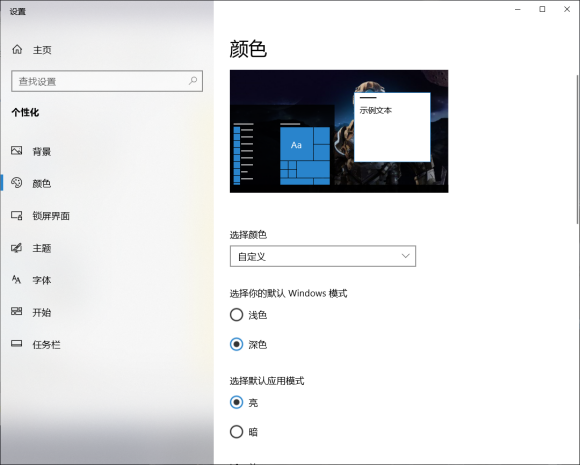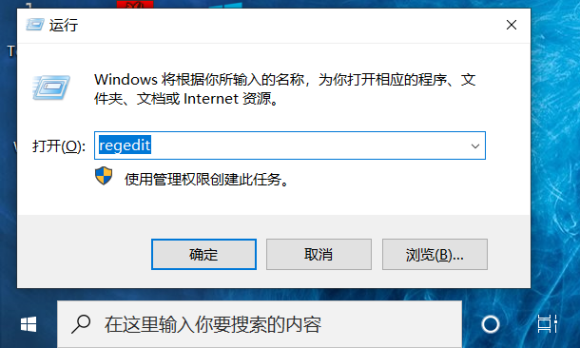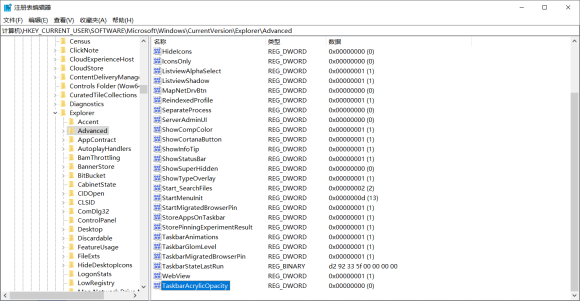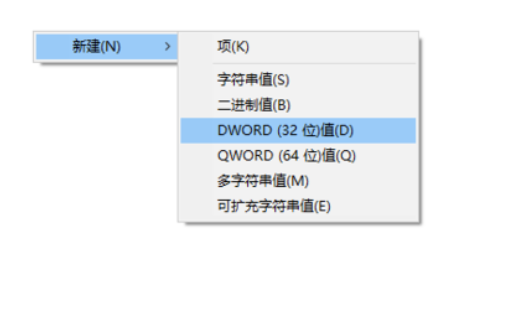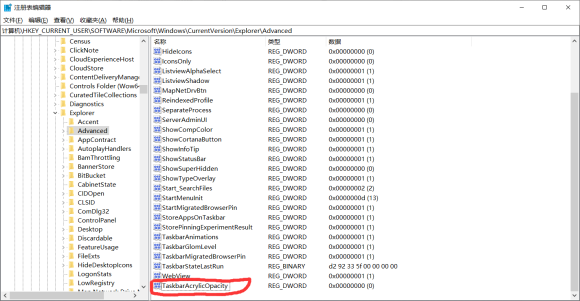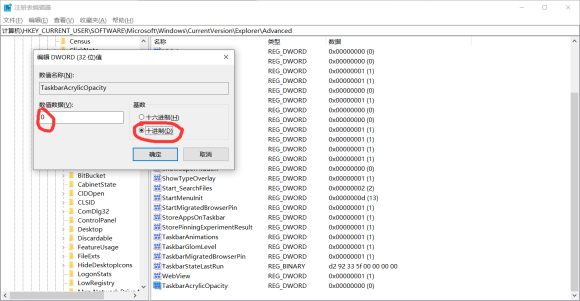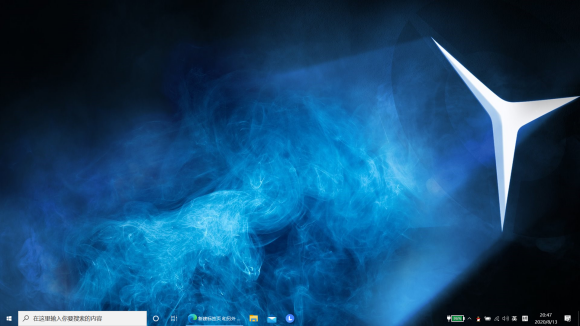Win10如何使任务栏完全透明?Win10使任务栏完全透明的方法 |
您所在的位置:网站首页 › 如何更改win10任务栏的透明度设置为黑色 › Win10如何使任务栏完全透明?Win10使任务栏完全透明的方法 |
Win10如何使任务栏完全透明?Win10使任务栏完全透明的方法
|
当前位置:系统之家 > 系统教程 > Win10如何使任务栏完全透明?
Win10如何使任务栏完全透明?Win10使任务栏完全透明的方法
时间:2021-07-22 15:56:02 作者:永煌 来源:系统之家 1. 扫描二维码随时看资讯 2. 请使用手机浏览器访问: https://m.xitongzhijia.net/xtjc/20210722/219248.html 手机查看 评论 反馈  网盘下载
电脑公司Win10 64位专业版 V2021.05
网盘下载
电脑公司Win10 64位专业版 V2021.05
大小:4.57 GB类别:电脑公司系统 Win10系统可以说是最常用的系统之一,虽然Win10系统有设置任务栏透明的功能,但很多小伙伴却觉得Win10任务栏设置透明后透明度不够,那么应该如何使任务栏完全透明呢?下面就和小编一起来看看应该如何去操作。 Win10使任务栏完全透明的方法 1、桌面鼠标右键点击个性化,颜色》》选择颜色》》选择深色或自定义,自定义可按如下设置。
2、win+R 输入regedit(也就是注册表)注意以管理员身份运行!
3、定位到以下目录 计算机\HKEY_CURRENT_USER\SOFTWARE\Microsoft\Windows\CurrentVersion\Explorer\Advanced
4、在右侧空白处右键,选择新建→DWORD (32位) 值。
5、重命名此文件为TaskbarAcrylicOpacity。
6、双击文件名称,然后按照红圈设置。0为完全透明,10为完全不透明,中间的值可以自己调整以达到适合的透明度 注意基数选择十进制!然后点击确定。
7、重启Windows资源管理器,或者重启电脑。 8、这就是效果。
相关文章:Win10任务栏自动变色的方法\Win10任务栏无响应的解决方法 标签 win10教程Win10装机版和纯净版有什么区别? 下一篇 > Win10如何创建PIN码?Win10创建PIN码的方法 相关教程 Win10如何设置电脑休眠时间 Win10电脑空间音效怎么打开,试试这3种方法! Win10哪个版本适合自己-适合日常使用的Win10... 老电脑最好用的系统Win10版本下载推荐 Win10系统图片大小的设置步骤-【图文】 Win10怎么开启记录个人键入功能 Win10电脑打开单声道音频的方法-【图文】 Win10电脑更改共享设置的方法-【图文】 Win10透明字幕效果如何设置-Win10设置透明字... Windows10资源管理器频繁闪退怎么回事
Win10打印机共享0x0000709怎么解决?打印机操作无法完成错误0x0000709解决方法 
Win10 ltsc是什么版本?Win10 Ltsc版和普通版有什么区别? 
机械革命如何进入bios?机械革命进入bios的操作方法 
0xc0000225是什么原因?怎么解决? 发表评论共0条  没有更多评论了
没有更多评论了
评论就这些咯,让大家也知道你的独特见解 立即评论以上留言仅代表用户个人观点,不代表系统之家立场 |
【本文地址】
今日新闻 |
推荐新闻 |